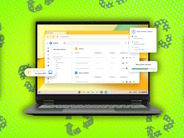Microsoftは米国時間10月14日、ウイルス対策機能「Microsoft Defender ATP」の新機能である「Tamper Protection(改ざん防止)」の一般提供を開始したと発表した。

この新機能は、ユーザーを保護するMicrosoft Defender ATP(旧称「Windows Defender」)の機能がマルウェアによって無効にされるのを防ぐもの。
Microsoftによると、Tamper Protectionにより、不正なアプリは以下のことを実行できなくなるという。
- ウイルスと脅威の保護を無効にする。
- リアルタイム保護を無効にする。
- 動作監視をオフにする。
- 「IOfficeAntivirus」(IOAV)など、Defenderのウイルス対策コンポーネントを無効にする。
- クラウド経由で提供される保護機能を無効にする。
- セキュリティインテリジェンス更新プログラムを削除する。
Microsoftによると、Tamper Protectionは「Microsoft Defenderを本質的にロック」し、サードパーティーのアプリや以下の方法によってセキュリティ設定が変更されるのを防ぐという。
- 「Windows」マシンのレジストリエディターで設定を変更する。
- 「PowerShell」のコマンドレットを使って設定を変更する。
- グループポリシーを通して、セキュリティ設定を編集または削除する。
ホームユーザーに対してもTamper Protection機能をデフォルトで有効にするという。
Tamper Protectionの開発作業が始まったのは、同機能が「Windows Insider Program」の登録ユーザー向けに初めてプレビュー公開された2018年12月のことだ。Microsoftは2019年3月、より大きな規模でテストするために、Tamper ProtectionをMicrosoft Defender ATPで利用できるようにした。
Microsoftは先週、米ZDNetの電話取材に対し、この機能を今後数週間かけて段階的に提供し、最終的にすべてのユーザーに対してデフォルトで有効化するとしていた。
企業の管理者は「Microsoft Intune」を使ってこの機能の状態を管理できる。
ホームユーザーはTamper Protectionの状態を「Windowsセキュリティ」から管理できるようになる。この機能を有効化または無効化するには、以下の手順を実行する。
- 「スタート」をクリックして、「Defender」と入力し、検索結果から「Windowsセキュリティ」を選択する。
- 「ウイルスと脅威の防止」>「ウイルスと脅威の防止の設定」の順に選択する。
- 「改ざん防止」を「オン」または「オフ」に設定する。
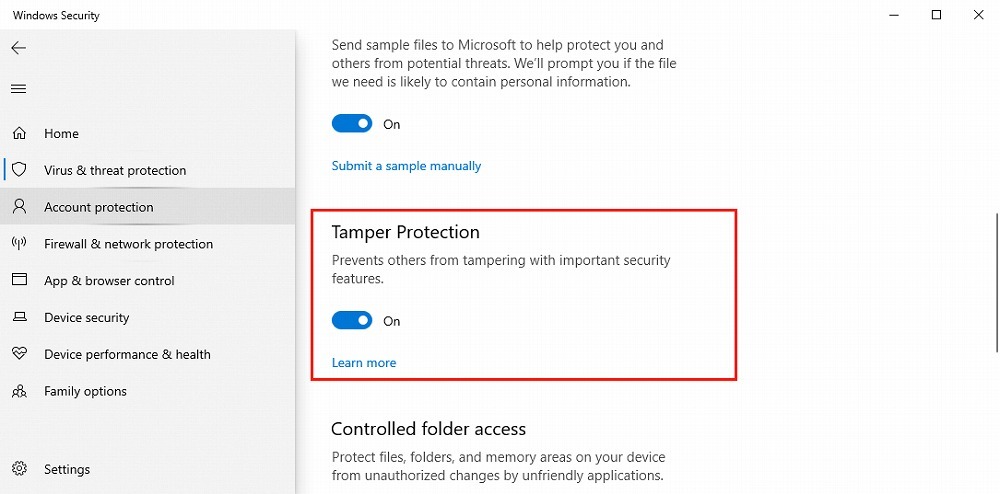
提供:ZDNet
この記事は海外CBS Interactive発の記事を朝日インタラクティブが日本向けに編集したものです。